Come trasferire iMessage sul nuovo iPhone in modo rapido e sicuro
Se hai appena ricevuto un altro iPhone, congratulazioni! Se stai cercando informazioni su come trasferire messaggi su nuovi iPhone, congratulazioni ancora! Questo articolo fornisce quattro modi utili per trasferire messaggi da iPhone a iPhone. Sia che tu abbia già configurato il tuo iPhone e desideri solo trasferire messaggi, le quattro soluzioni ti coprono.
CONTENUTO DELLA PAGINA:
Parte 1: Come sincronizzare i messaggi da iPhone a iPhone con iCloud Sync?
iCloud sync è un servizio di iCloud che mantiene i dati tra tutti gli iDevice sempre uguali sotto la connessione Wi-Fi. Quando elimini o aggiungi contenuti da un dispositivo, tutti gli altri dispositivi verranno aggiornati. Pertanto, puoi utilizzare questa funzionalità per sincronizzare iMessage con i nuovi iPhone.
Passo 1. Sul tuo vecchio iPhone, apri Impostazioni profiloTocca il nome del tuo dispositivo e inserisci iCloud.
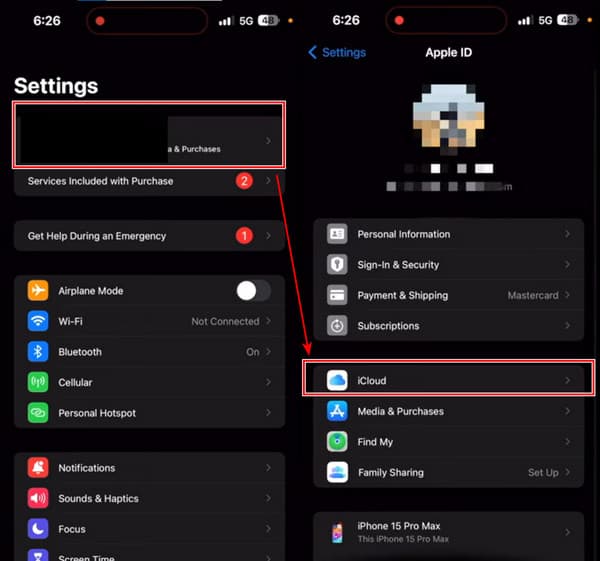
Passo 2. Tocca Mostra tutto per APP UTILIZZANDO ICLOUD. Quindi, scoprilo Messaggi e toccalo.
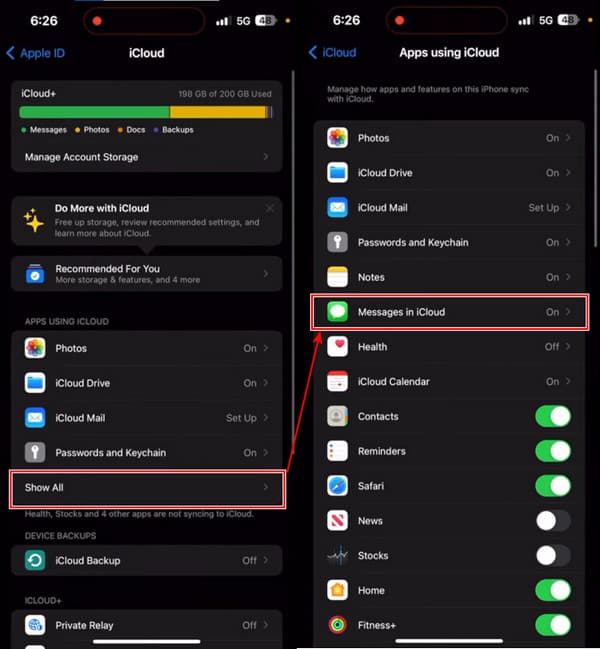
Passo 3. Accendi Usa su questo iPhone e tocca Sincronizza oraSe vedi lo stato: Sincronizzazione con iCloud, hai completato con successo questo passaggio.
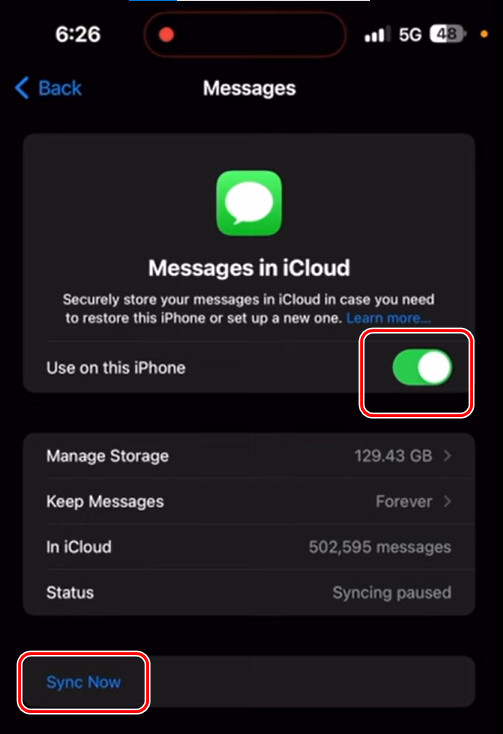
Passo 4. Ora segui questi tre passaggi sul tuo nuovo iPhone.
Svantaggi: Alcuni utenti una volta hanno chiesto perché i miei messaggi di testo non si sincronizzano sui dispositivi my-apple. È vero che a volte iMessage non si sincronizza con questo metodo. Secondo un utente in Apple Discussion, iCloud non riesce a sincronizzare i messaggi sul suo iPhone 14.
Parte 2: Come trasferire i messaggi solo da iPhone a iPhone senza iCloud?
Se ti chiedi come trasferire i messaggi da iPhone a iPhone, Trasferimento iPhone di Apeaksoft è una soluzione adatta. È un programma professionale che trasferisce file tra computer e iPhone e tra un iPhone e un altro. Con la sua interfaccia user-friendly, puoi trasferire messaggi, contatti, telefonate, foto, musica e così via in pochi clic. Inoltre, il trasferimento termina in pochi secondi e non perderà alcun dato.
Inoltre, la funzione di spostamento degli SMS sui nuovi iPhone è integrata in una cassetta degli attrezzi, così puoi utilizzarla facilmente e trasferire rapidamente i messaggi. Vuoi imparare come esportare i messaggi di testo dagli iPhone? Può anche aiutarti. Questo programma esporta i messaggi di testo dall'iPhone in PDF, CSV, HTML e TXT.
Il miglior programma per trasferire messaggi da iPhone a iPhone
- Trasferisci messaggi, contatti, foto, musica, ecc. direttamente da iPhone a iPhone.
- Trasferisci dati tra iDevice e computer e tra iDevice e un altro iDevice senza alcuna perdita di dati.
- Rapidità, sicurezza e affidabilità.
- Sincronizza i dati dell'iPhone con i dispositivi PC/iCloud/iOS con un clic.
- Supporta l'ultima versione di iOS.
Download sicuro
Download sicuro

Vediamo come trasferire i messaggi di testo su un nuovo iPhone senza iCloud.
Passo 1. Avvia il programma sul tuo computer e collega il tuo vecchio e nuovo iPhone a questo computer. Se vedi questa schermata, i tuoi iPhone sono stati collegati correttamente. Nella casella a discesa in alto, scegli il tuo vecchio iPhone.

Passo 2. Clicchi Strumenti sulla barra di sinistra. Scegli la Telefono a telefono pulsante.
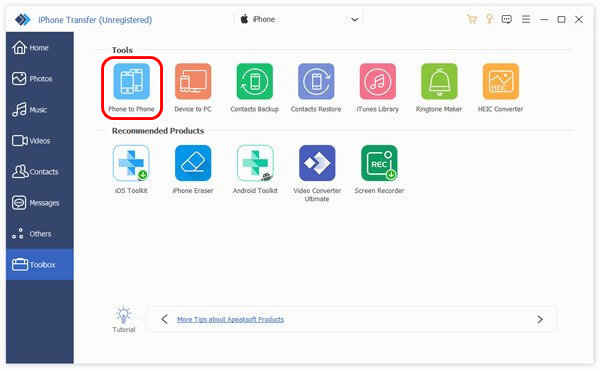
Passo 3. Il tuo vecchio iPhone verrà visualizzato automaticamente sulla sinistra perché lo hai scelto nel passaggio 1. Ora, seleziona il tuo nuovo iPhone nella casella a discesa a destra. Seleziona Messaggi e fare clic su IniziaI messaggi verranno trasferiti in pochi secondi.
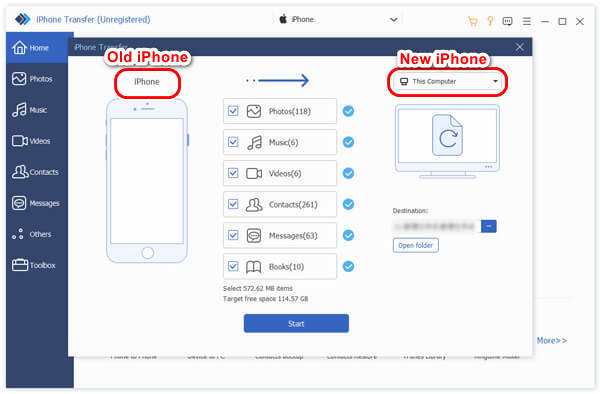
Svantaggi: È difficile trovare l'ingresso di questa funzione nel programma senza una guida completa ed esauriente.
Parte 3: Come trasferire i messaggi da un iPhone all'altro con il backup di iCloud?
Questo metodo funziona per te se non hai configurato il tuo nuovo iPhone. Puoi eseguire il backup dell'intero iPhone su iCloud e ripristinarlo quando configuri il tuo nuovo iPhone. Assicurati che entrambi gli iPhone siano in carica e connessi tramite Wi-Fi. Cominciamo subito.
Passo 1. Apri il tuo vecchio iPhone Impostazioni profilo e tocca il nome. Nel prossimo ID apple schermo, toccare iCloud.
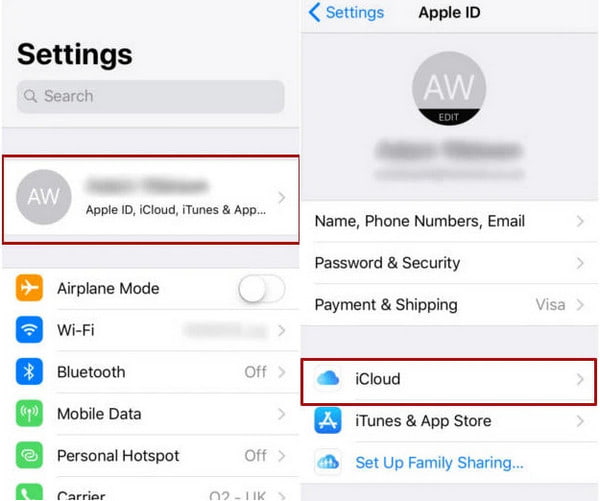
Passo 2. Scorri verso il basso e tocca iCloud Backup. Accendere iCloud Backup e tocca Backup oraAttendi qualche minuto affinché il backup venga effettuato e accedi al tuo nuovo iPhone.
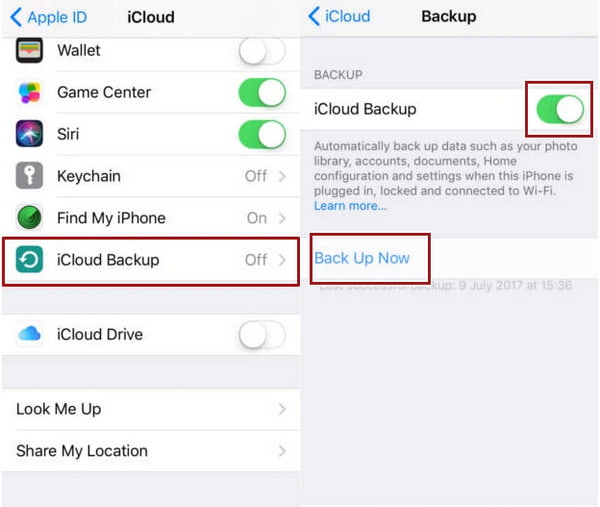
Passo 3. Imposta il tuo nuovo iPhone seguendo le istruzioni. Quando raggiungi il App e dati schermo, toccare Ripristina da iCloud BackupOra accedi al tuo ID Apple e ripristina il backup.
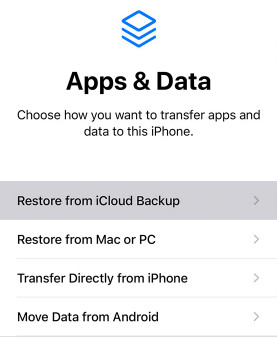
Svantaggi:Alcuni utenti lo segnalano Il backup di iCloud non può essere completato e si blocca a un certo punto, e questo metodo richiede molto tempo. Inoltre, se c'è qualche problema di esecuzione sul tuo vecchio iPhone, c'è la possibilità che venga copiato sul tuo nuovo iPhone tramite iCloud.
Parte 4: Come trasferire iMessage da iPhone a iPhone con iTunes/Finder?
iTunes/Finder è il programma di backup ufficiale per i dispositivi Apple, e tutti salvano tutti i dati negli iPhone per i backup, inclusi i messaggi. Tuttavia, iTunes è diverso da iCloud Backup perché i backup di iTunes non occupano spazio di archiviazione iCloud, il che lo rende più flessibile. Vediamo come importare messaggi di testo da un iPhone a un altro con iTunes.
Passo 1. Apri iTunes o Finder sul tuo computer. Collega il tuo vecchio iPhone a questo computer. Quando il tuo iPhone viene rilevato, clicca sul nome del dispositivo.
Passo 2. Clicca su Sommario or Informazioni scheda sull'interfaccia. Fare clic su Esegui il backup ora pulsante.
Passo 3. È possibile ripristinare questo backup in App e dati schermata mostrata nel Passaggio 3, Parte 3. Oppure, collega il tuo nuovo iPhone a questo computer, accedi allo stesso ID Apple e fai clic su Restore Backup in iTunes/Finder.
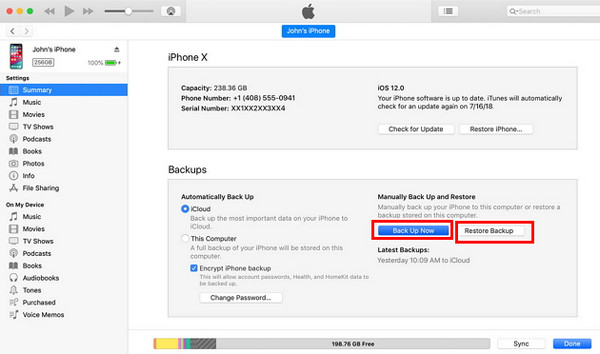
Svantaggi: Questo metodo richiede molti passaggi ed è un po' complesso. Inoltre, a volte Gli iPhone non riescono a connettersi con iTunes.
Conclusione
Come trasferire iMessage sui nuovi iPhone? iCloud e iTunes sono soluzioni pratiche per gestire il problema perché sono integrati nei dispositivi Apple. Se vuoi trasferire solo iMessage su un nuovo iPhone senza internet, Apeaksoft iPhone Transfer ti aiuta a trasferire facilmente in un clic.
Articoli Correlati
Non sai come trasferire tutto da iPhone a iPhone? Se passi a un nuovo iPhone o in altre situazioni, devi impararlo.
Questo articolo ti mostrerà come condividere la password Wi-Fi su qualsiasi dispositivo con i dettagli. Che tu utilizzi un dispositivo iOS o Android, troverai la risposta qui.
Qui mostriamo 5 modi rapidi per trasferire Apple Music tra iPhone. Se vuoi trasferire tutta la tua musica sul nuovo iPhone, sei nel posto giusto.
Come si importano i contatti da iPhone a iPhone? Controlla almeno 4 modi per trasferire i contatti al nuovo iPhone direttamente o indirettamente.

